Dropbox đã xuất hiện từ khá lâu, và kể từ khi nó ra đời, các nhà cung cấp dịch vụ lưu trữ đám mây đối thủ đã xuất hiện, cùng với các dịch vụ đám mây từ các ông lớn trên thị trường như Microsoft và Google. Vậy, Dropbox có còn là một lựa chọn hấp dẫn cho người dùng đang tìm kiếm dịch vụ lưu trữ đám mây tốt nhất và giải pháp đồng bộ hóa ổ đĩa mạng Dropbox không? Chúng ta sẽ cùng xem xét những ưu điểm và nhược điểm khi sử dụng Dropbox và đánh giá xem liệu nó có mang lại giá trị xứng đáng cho người dùng hay không. Chúng tôi cũng sẽ giới thiệu một số mẹo mà bạn có thể chưa biết để giúp Dropbox trở thành một dịch vụ lưu trữ đám mây hiệu quả hơn rất nhiều.
Dropbox được sử dụng để làm gì?
Dropbox là một giải pháp lưu trữ và đồng bộ hóa tệp tin trên đám mây, lần đầu tiên ra mắt vào năm 2008. Dịch vụ này cho phép bạn sao lưu tệp tin trực tuyến, cũng như đồng bộ tất cả các thư mục Dropbox cục bộ của bạn trên nhiều thiết bị khác nhau. Điều này cho phép bạn sao chép các thay đổi được thực hiện trong thư mục Dropbox trên ổ đĩa cục bộ của bạn, ví dụ như trên MacBook, sang bất kỳ thiết bị nào khác được liên kết với cùng một tài khoản, chẳng hạn điện thoại thông minh hoặc máy tính làm việc của bạn.
Nếu bạn không muốn tốn dung lượng lưu trữ cục bộ, bạn cũng có thể đơn giản tải tệp trực tiếp lên kho lưu trữ đám mây của Dropbox. Các tính năng này tạo nên lõi chức năng của Dropbox, nhưng dịch vụ này cũng cung cấp những lợi ích bổ sung bao gồm:
- Sao lưu tệp tin. Dropbox tự động sao lưu các tệp của bạn để đảm bảo chúng được an toàn và dễ dàng khôi phục.
- Chỉnh sửa PDF. Chỉnh sửa các tệp PDF của bạn trực tiếp trong kho lưu trữ.
- Đồng bộ hóa dữ liệu. Bạn có thể kết nối tài khoản Dropbox với các công cụ làm việc khác như Slack, Microsoft Word và Zoom.
- Khả năng cộng tác, chỉnh sửa và chia sẻ tệp. Với công cụ Paper, bạn có thể làm việc trên tệp cùng lúc với các thành viên trong nhóm.
- Trình quản lý mật khẩu. Lưu mật khẩu tại một nơi và sử dụng tính năng tự động điền để đăng nhập các trang web.
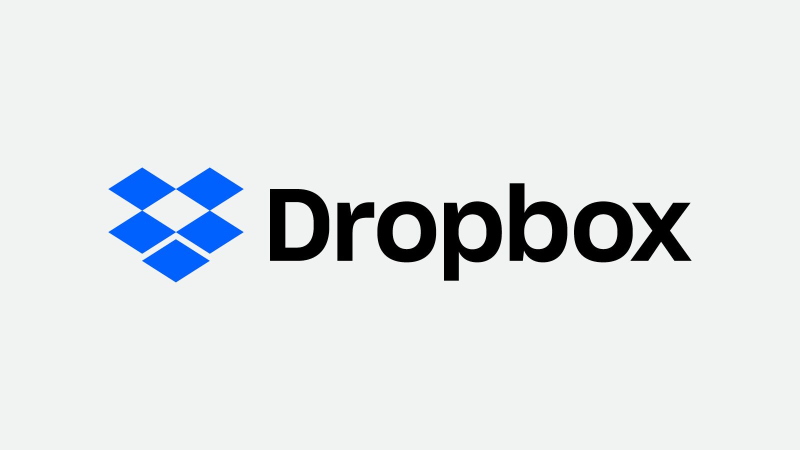
Ưu và Nhược điểm của Dropbox
Câu hỏi của người dùng:
Tôi đã trả tiền cho gói dropbox-business, tôi đang tự hỏi liệu có ai có cái nhìn sâu sắc về những ưu và nhược điểm của việc sử dụng dropbox cho lưu trữ đám mây dự án không— từ Reddit
Trước khi chúng ta đi vào chi tiết về hiệu suất của Dropbox, sau đây là tổng quan về những ưu và nhược điểm chính.
Pros
- Các ứng dụng có sẵn cho hầu hết mọi hệ điều hành
- Mảng linh hoạt của các công cụ cộng tác
- Các ưu đãi hấp dẫn dành cho thuê bao cao cấp
- Chữ ký số đã được bật
- Tích hợp ứng dụng tuyệt vời
- Sao lưu và đồng bộ hóa tệp tự động
- Chức năng ngoại tuyến
Cons
- Giới hạn lưu trữ thấp cho người dùng miễn phí
- Đăng ký trả phí tương đối đắt
- Những điểm yếu về bảo mật
- Chức năng tìm kiếm giới hạn
Ưu điểm của Dropbox
Các ứng dụng có sẵn cho hầu hết mọi hệ điều hành
Nhờ hơn hai thập kỷ kinh nghiệm trong ngành lưu trữ đám mây, Dropbox có khả năng hỗ trợ ứng dụng vượt trội, vì vậy bạn có thể cài đặt và đồng bộ hóa lưu trữ trên hầu hết mọi thiết bị mà bạn sở hữu. Các thiết bị được hỗ trợ bao gồm Windows, macOS, Android, iOS, Linux và Kindle Fire. Ngay cả khi bạn không có thiết bị trong tay, truy cập Dropbox thông qua trình duyệt cũng hoạt động rất tốt một cách đáng ngạc nhiên.
Mảng linh hoạt của các công cụ cộng tác
Mặc dù Dropbox không phải là một ứng dụng chuyên về cộng tác, nhưng nó có rất nhiều tính năng hỗ trợ người dùng hợp tác với các tệp tin dùng chung. Bạn có thể chia sẻ tệp tin bằng các liên kết gửi qua email hoặc URL, đồng thời lựa chọn giữa quyền chỉ đọc và quyền chỉnh sửa cho người nhận. Nếu bạn có gói đăng ký Business, bạn còn có thể đặt ngày hết hạn cho các liên kết chia sẻ và thêm bảo vệ bằng mật khẩu. Sau đó, bạn có thể cấu hình Dropbox để thông báo cho bạn biết ai đã truy cập tệp của bạn và những hành động họ đã thực hiện.
Chia sẻ tệp tin không phải là phương thức hợp tác duy nhất mà Dropbox cung cấp. Dropbox Paper là một công cụ cộng tác cho phép nhiều người dùng cùng chỉnh sửa tài liệu, kết hợp các tính năng phổ biến như danh sách việc cần làm và công cụ bình luận, đồng thời bạn có thể xuất tài liệu dưới định dạng PDF hoặc Word. Đây là một bổ sung hữu ích, nhưng nó không phải là một nền tảng cộng tác mạnh mẽ như dịch vụ tương tự Google Docs.
Các ưu đãi hấp dẫn dành cho người đăng ký cao cấp
Đối với người dùng muốn có dung lượng lưu trữ nhiều hơn mức 2GB miễn phí, tài khoản Premium Plus cung cấp dung lượng hấp dẫn hơn nhiều với 2TB lưu trữ. Xem giá của họ tại đây. Các đặc quyền cao cấp khác bao gồm khả năng xóa dữ liệu từ xa trên thiết bị và truy cập tệp ngoại tuyến.
Có lẽ quan trọng nhất là tính năng Smart Sync dành cho người dùng cao cấp. Tính năng này cho phép bạn chỉ định một số tệp trong Dropbox chỉ được lưu trữ trực tuyến, vì vậy chúng sẽ không chiếm dung lượng lưu trữ cục bộ trên thiết bị của bạn trong quá trình đồng bộ hóa. Nếu bạn muốn sử dụng Dropbox để tạo bản sao lưu tệp trên đám mây cho dữ liệu mà bạn không cần truy cập thường xuyên, thì đây là một ưu điểm lớn.
Chữ ký số đã được bật
Kể từ khi Dropbox mua lại dịch vụ ký chữ ký số HelloSign, khách hàng trả phí có thể ký điện tử các hợp đồng và tài liệu pháp lý khác thông qua Dropbox, ngoài ra còn có thể gửi yêu cầu ký tên trên các tệp mà bạn gửi. Tuy nhiên, đối với đa số khách hàng trả phí, chỉ có thể gửi ba chữ ký mỗi tháng. Ngoại lệ là gói Professional+e-Sign, cung cấp số lượng chữ ký không giới hạn với giá 24,99 đô la mỗi tháng bên cạnh gói Professional tiêu chuẩn.
Tích hợp ứng dụng tuyệt vời
Dropbox thực sự nổi bật so với đối thủ nhờ vào phạm vi và chiều sâu tích hợp ứng dụng của mình. Nếu bạn sử dụng bất kỳ ứng dụng email lớn nào, bộ công cụ văn phòng, hoặc công cụ cộng tác nào, rất có thể bạn có thể dễ dàng đồng bộ chúng với bộ nhớ Dropbox của mình.
Sao lưu và đồng bộ hóa tệp tự động
Nơi mà một số người dùng có thể đánh giá cao giao diện Dropbox trên máy tính để bàn với tính năng thao tác trực tiếp, thì nhiều người khác sẽ thích cách Dropbox hoạt động gần như vô hình ở chế độ nền trên các thiết bị khác nhau của bạn. Chỉ cần đặt tệp vào thư mục Dropbox của bạn và chúng sẽ tự động được lưu trữ trên các thư mục Dropbox ở tất cả các thiết bị trực tuyến khác nhau đã đăng nhập vào tài khoản Dropbox của bạn.
Nếu bạn sử dụng Dropbox trên điện thoại thông minh, bạn cũng có thể cấu hình để tự động lưu bất kỳ hình ảnh nào mà bạn chụp bằng camera của thiết bị. Như chúng tôi đã đề cập, người dùng trả phí có thể chọn sử dụng Smart Sync nếu họ muốn một số tệp chỉ được lưu trên đám mây mà không lưu trên các ổ đĩa cục bộ khác nhau trong tài khoản của họ.
Khả năng làm việc ngoại tuyến
Nếu bạn đang ở trong tình huống không thể sử dụng internet, Dropbox vẫn cho phép bạn truy cập các tệp của mình khi ngoại tuyến. Bạn có thể kích hoạt tính năng này bằng cách bật tùy chọn “Có sẵn ngoại tuyến” cho các tệp cụ thể mà bạn muốn truy cập, tuy nhiên tính năng này chỉ dành cho người dùng trả phí.
Nhược điểm của Dropbox
Giới hạn lưu trữ thấp cho người dùng miễn phí
Nếu bạn không muốn trả phí cho dịch vụ, giới hạn lưu trữ 2GB của Dropbox thực sự rất ít ỏi, khiến việc sử dụng làm kho lưu trữ hiệu quả cho số lượng lớn tệp ngoài tài liệu trở nên khó khăn. So với 5GB mà người dùng Microsoft OneDrive không trả phí nhận được, và dung lượng khổng lồ 15GB được cung cấp miễn phí với Google Drive, dịch vụ của Dropbox trong lĩnh vực này rõ ràng là gây thất vọng.
Đăng ký trả phí tương đối đắt
Các gói tài khoản trả phí của Dropbox bắt đầu với mức giá thấp nhất từ gói Personal Plus là $11,99 mỗi tháng hoặc $119,88 cho một lần thanh toán hàng năm. Mặc dù điều này giúp người dùng có được 2TB dung lượng lưu trữ khá lớn, nhưng Google Drive và Apple iCloud cũng cung cấp 2TB với mức giá rẻ hơn là $9,99 mỗi tháng, trong khi gói OneDrive 1TB có giá $6,99 mỗi tháng cùng với quyền truy cập vào bộ phần mềm Office của Microsoft. Ngoài ra, IDrive cung cấp cho khách hàng 5TB với mức giá chỉ $79,50 mỗi năm. Với những mức giá này, rõ ràng giới hạn lưu trữ của Dropbox không mang lại giá trị tốt nhất trong lĩnh vực này.
Các vấn đề bảo mật
Mặc dù Dropbox đáp ứng được nhiều tiêu chuẩn bảo mật với các tính năng như xác thực đa yếu tố, nhưng dịch vụ này chỉ sử dụng mã hóa AES 256-bit cấp cao nhất cho các tệp được lưu trữ. Việc truyền tệp sử dụng bảo mật SSL/TLS tiêu chuẩn, mặc dù hiệu quả nhưng không cung cấp tiêu chuẩn mã hóa ưu việt như AES 256-bit.
Chức năng tìm kiếm giới hạn
Sau khi nhận được phàn nàn từ cộng đồng người dùng, Dropbox đã bổ sung tính năng tìm kiếm toàn văn và các bộ lọc tìm kiếm vào dịch vụ của mình. Tuy nhiên, những tính năng này chỉ khả dụng cho người dùng có tài khoản trả phí.
Cách Cải Thiện Chức Năng và Bảo Mật Dropbox Với CloudMounter
Như chúng ta đã thấy, dịch vụ Dropbox có những điểm mạnh nhưng cũng tồn tại một số điểm yếu có thể khiến người dùng chùn bước. Tin tốt là vẫn còn những giải pháp khác giúp cải thiện Dropbox và đảm bảo rằng bạn nhận được giá trị tối đa từ bộ lưu trữ đám mây của mình.
Một trong những giải pháp đó là CloudMounter, một ứng dụng quản lý bộ nhớ đám mây cho phép bạn truy cập tất cả các tài khoản lưu trữ đám mây khác nhau của mình thông qua Finder bằng cách gắn chúng như các ổ đĩa mạng. Điều này giúp bạn dễ dàng chuyển tập tin giữa các tài khoản, hoặc giữa ổ đĩa cục bộ và đám mây, mà không phải phiền phức mở nhiều ứng dụng đám mây và đăng nhập, đăng xuất các tài khoản khác nhau. Ví dụ, bạn có thể chuyển một tập tin từ Dropbox sang Google Drive trong Finder chỉ với vài cú nhấp chuột, thay vì phải thao tác riêng lẻ trên từng ứng dụng.

Như chúng tôi đã đề cập, Dropbox tự thân chỉ sử dụng bảo mật SSL/TLS cho việc truyền tệp. Tuy nhiên, với CloudMounter, tất cả các hoạt động truyền tệp đều được bảo vệ bằng mã hóa AES 256-bit đạt chuẩn ngành, bổ sung thêm một mức độ bảo vệ cao cấp cho mọi hoạt động lưu trữ đám mây của bạn với Dropbox cũng như các dịch vụ khác mà bạn tích hợp vào CloudMounter.
Bạn có thể sử dụng CloudMounter để truy cập các tài khoản Dropbox khác nhau với cùng một dịch vụ đám mây cùng lúc, vì vậy bạn không cần phải đăng nhập rồi đăng xuất liên tục, ví dụ, khi bạn muốn di chuyển tệp giữa tài khoản công việc và cá nhân trên Dropbox. Ngoài Dropbox, CloudMounter còn tương thích với các nhà cung cấp lưu trữ đám mây lớn khác bao gồm Google Drive, Microsoft OneDrive, Amazon S3, Backblaze và nhiều dịch vụ khác, cũng như các giao thức máy chủ từ xa như FTP và WebDAV.
Những Suy Nghĩ Cuối Cùng
Như chúng ta đã thấy, Dropbox có rất nhiều điểm nổi bật dành cho người dùng với khả năng tích hợp ứng dụng xuất sắc, đồng bộ hóa tệp dễ dàng, khả năng tương thích hệ điều hành tuyệt vời và tiện ích chữ ký số. Những tính năng này đã giúp Dropbox giữ vững vị trí là lựa chọn phổ biến trong thị trường lưu trữ đám mây đầy cạnh tranh, và mặc dù Dropbox có thể không vượt trội hơn Google Drive hay OneDrive về dung lượng lưu trữ hoặc số lượng tính năng, phạm vi tương thích rộng rãi cùng thiết kế trực quan của Dropbox vẫn giúp dịch vụ này trở thành nhà cung cấp lưu trữ đám mây hấp dẫn. Thêm vào đó, khi người dùng kết hợp sử dụng dịch vụ này với CloudMounter, bảo mật được tăng cường và sự tiện lợi sẽ giúp Dropbox trở thành lựa chọn thậm chí còn tốt hơn.
Câu Hỏi Thường Gặp
Dropbox sử dụng mã hóa AES 256-bit để mã hóa các tệp được lưu trữ, trong khi các tệp đang truyền được bảo vệ bằng mã hóa SSL/TLS ít an toàn hơn một chút. Để làm cho dịch vụ an toàn hơn nữa, hãy sử dụng CloudMounter để mã hóa hoàn toàn AES 256-bit, ngay cả đối với các tệp đang truyền.
Dropbox chỉ cung cấp 2TB dung lượng lưu trữ cho các tài khoản không trả phí, trong khi một trong những ưu điểm của Google Drive là cung cấp cho người dùng miễn phí tới 15GB dung lượng lưu trữ. Tuy nhiên, Dropbox cũng có một số tính năng mà Google Drive cơ bản không có, chẳng hạn như ký tài liệu số.
Bạn có thể cấu hình Dropbox trên điện thoại thông minh của mình để lưu bất kỳ ảnh nào bạn chụp trên thiết bị vào tài khoản Dropbox của bạn. Ảnh và các tệp khác được tải lên tài khoản Dropbox của bạn sẽ ở đó cho đến khi bị xóa, nhưng nếu bạn muốn khôi phục các tệp đã xóa, tài khoản Dropbox miễn phí cho phép khôi phục trong 30 ngày, trong khi các tài khoản trả phí có thể khôi phục tệp lên đến 180 ngày sau đó.
